E-maily jsou něco, čím všichni procházíme v každodenním životě, a pokud jde o e-mailové služby, je Gmail nepochybně nejoblíbenější službou. Každý den však musíte narazit na několik nežádoucích e-mailů, e-maily od spamerů a dokonce i stalkerů, kteří odmítají odejít. Dobrou zprávou je, že můžete blokovat e-mailové adresy v Gmailu. Takže bez dalších okolků, Zde jsou kroky k blokování odesílatelů v Gmailu z webu a aplikace pro Android:
Blokujte e-mailovou adresu na webu Gmail
Blokování e-mailové adresy ve webovém klientovi služby Gmail je poměrně snadné. Postup je následující:
1. Nejprve, otevřete Gmail ve vašem preferovaném prohlížeči a přihlaste se ke svému účtu.
2. Jakmile jste přihlášeni, přejděte na e-mail od odesílatele, kterého chcete zablokovat. Pak, stiskněte tlačítko vedle tlačítka Odpovědět. Z možností klikněte na „Blok
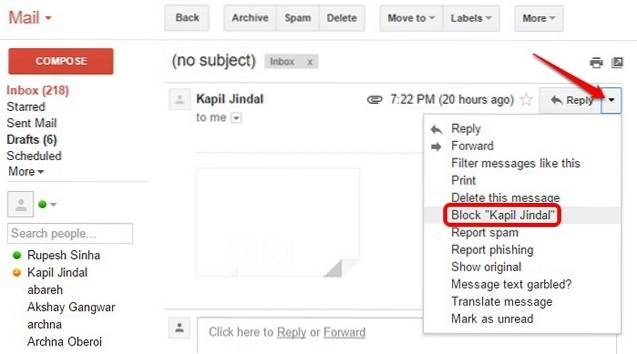
3. Poté klikněte na „Blok„Znovu, abyste potvrdili, že skutečně chcete blokovat e-mailovou adresu v Gmailu.
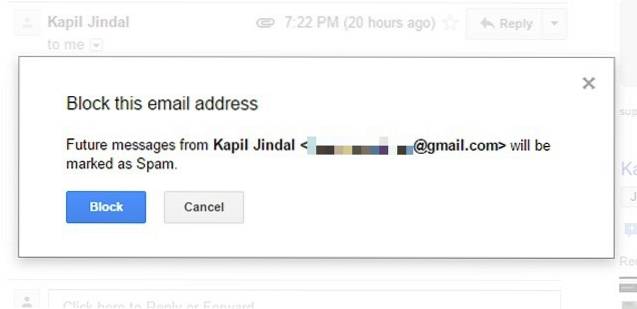
4. E-maily ze zablokované e-mailové adresy přejdou do složka nevyžádané pošty od této chvíle můžete být v klidu.
Odblokujte e-mailovou adresu na webu Gmail
Pokud se vám náhodou podařilo zablokovat e-mailovou adresu v Gmailu, můžete ji odblokovat na webu Gmailu následujícím způsobem.
1. Otevřete Gmail v prohlížeči a přihlaste se ke svému účtu. Pak přejděte na Nastavení Gmailu kliknutím na ikonu ozubeného kola vpravo.
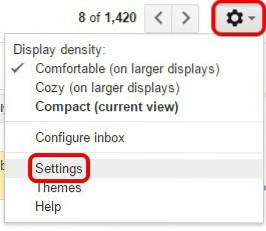
2. Na stránce Nastavení přejděte na „Filtry a blokované adresy“. Zde najdete všechny e-mailové adresy, které jste zablokovali, a můžete je hromadně odblokovat nebo postupně odblokovat.
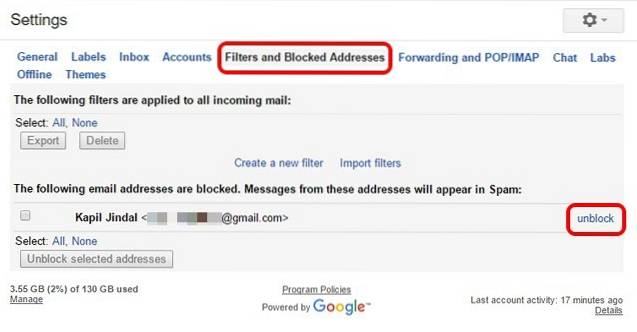
3. E-mailovou adresu můžete také odblokovat tak, že přejdete na její e-mail a stisknete stejné tlačítko vedle Odpovědět a kliknete na „Odblokovat

Na stránce Filtry a blokované adresy můžete dokonce nastavit filtry abyste se ujistili, že e-maily s určitými předměty nebo slovy se dostanou do složky spamu.
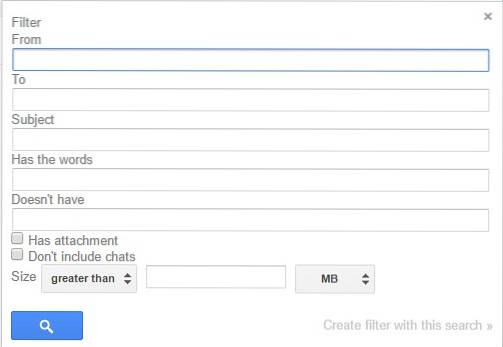
Blokovat a odblokovat e-mailovou adresu v aplikaci Gmail pro Android
Odesílatele e-mailů můžete dokonce zablokovat v aplikaci Gmail v systému Android. Postup je následující:
1. Otevřete Aplikace Gmail a otevřete e-mail od odesílatele chcete zablokovat.
2. Poté klepněte na tlačítko nabídky se třemi tečkami vedle tlačítka Odpovědět. Z možností klepněte na „Blok
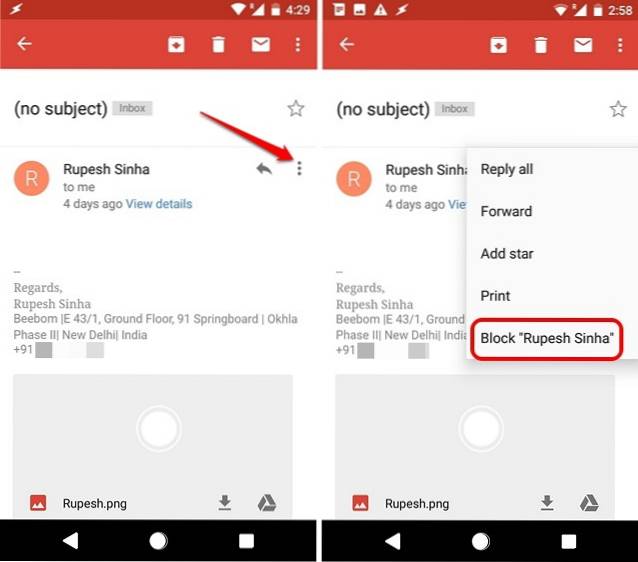
3. Odesílatel bude poté blokován a zprávy ze zablokované e-mailové adresy budou zasílány do spamu.
4. Chcete-li odblokovat e-mailovou adresu v aplikaci Gmail, stačí otevřít e-mail blokovaného odesílatele, stisknout stejné tlačítko se třemi tečkami jako výše a klepnout na „Odblokovat
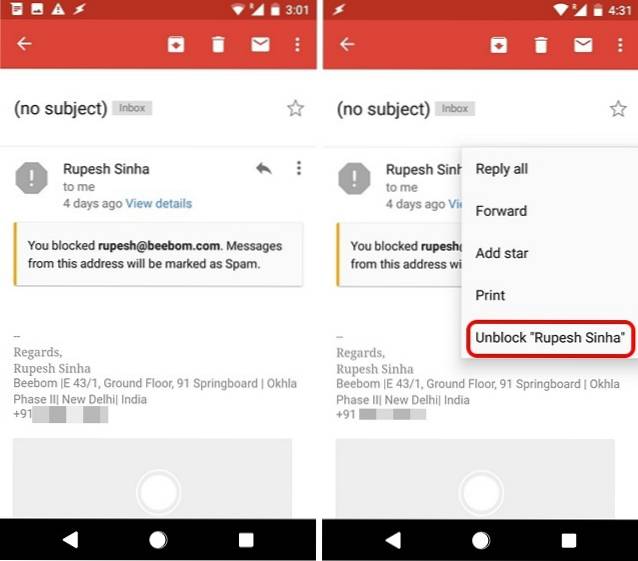
VIZ TÉŽ: Co je to e-mailový alias a jak jej nastavit v Gmailu a Outlooku
Snadno zablokujte odesílatele v Gmailu a zastavte otravné e-maily
Jednalo se o snadné způsoby, kterými můžete blokovat e-maily od někoho v Gmailu. Je smutné, že aplikace Gmail v systému iOS vám neumožňuje blokovat e-mailovou adresu, ale vždy to můžete udělat z webového portálu Gmailu. To tedy nebylo všechno, pokud jde o blokování e-mailových adres v Gmailu, ale pokud máte nějaké pochybnosti, dejte nám vědět v sekci komentáře níže a my vám rádi pomůžeme.
 Gadgetshowto
Gadgetshowto



